Cuadro de diálogo Rellenar y trazar
Aplique un contorno al texto.
Haga clic en Editar (Edit) en el área de tareas, haga clic en Texto (Text) y, a continuación, seleccione el texto (o el cuadro de texto que lo contiene) al que quiere aplicar contorno en el póster.
Para que se muestre el cuadro de diálogo Rellenar y trazar (Fill and Stroke), vaya a la ficha Editar (Edit) y haga clic en  (Rellenar y trazar) en Efectos del texto (Text Effects).
(Rellenar y trazar) en Efectos del texto (Text Effects).
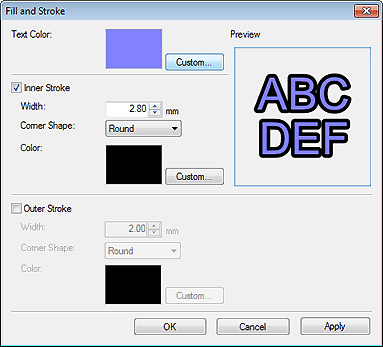
- Color de texto (Text Color)
-
Se refleja el color especificado en el panel de configuración de la pantalla Editar (Edit) (texto).
Si desea cambiar el color del texto, haga clic en Personalizar... (Custom...) para que se muestre el cuadro de diálogo Color y, a continuación, seleccione un color.
- Trazo interno (Inner Stroke)
-
Aplique un único contorno al texto.
- Anchura (Width)
-
Especifique la anchura del contorno.
Introduzca un valor (0,10 - 100,00) directamente. Como alternativa, haga clic en
 (flecha hacia arriba) o
(flecha hacia arriba) o  (flecha hacia abajo) a la derecha del campo para aumentar o reducir el valor.
(flecha hacia abajo) a la derecha del campo para aumentar o reducir el valor. - Forma de la esquina (Corner Shape)
-
Especifique la forma del contorno.
Seleccione una de estas opciones: Círculo (Round), Cuadrado (Square) o Efecto biselado (Bevel).
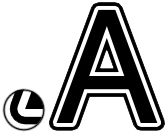
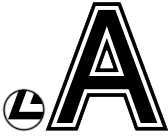
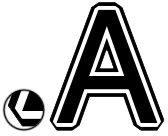
Círculo (Round) Cuadrado (Square) Efecto biselado (Bevel) - Color
-
Especifique el color del contorno.
Haga clic en Personalizar... (Custom...) para que se muestre el cuadro de diálogo Color y, a continuación, seleccione un color.
- Trazo externo (Outer Stroke)
-
Marque esta casilla de verificación para aplicar un contorno doble al texto.
Se puede especificar Anchura (Width), Forma de la esquina (Corner Shape) y Color de la misma manera que Trazo interno (Inner Stroke).

